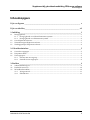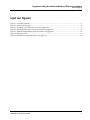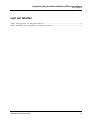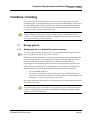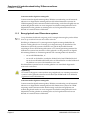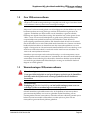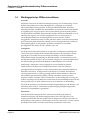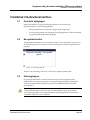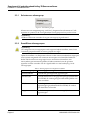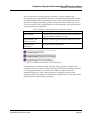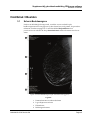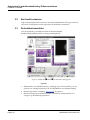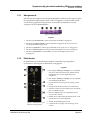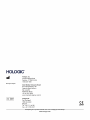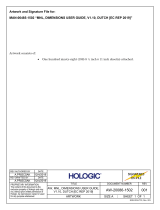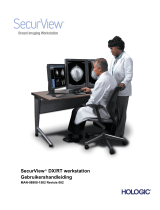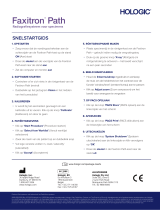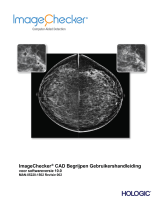Hologic 3DQuorum Imaging Technology Gebruikershandleiding
- Type
- Gebruikershandleiding

Gebruikershandleiding
MAN-06029-1502 Revisie 004

3DQuorum
™
Software
3DQuorum
™
Software
Supplement bij gebruikershandleiding
voor Selenia® Dimensions®- en 3Dimensions-systemen
Onderdeelnummer MAN-06029-1502
Revisie 004
Juli 2021
Technische Hulp
VS: +1.877.371.4372 Azië: +852 37487700
Europa: +32 2 711 4690 Australië: +1 800 264 073
Alle Andere: +1 781 999 7750 Email: BreastHealth.Support@hologic.com
© 2019-2021 Hologic, Inc. Gedrukt in de Verenigde Staten. Deze handleiding is oorspronkelijk geschreven in het Engels.
Hologic, 3DQuorum, 3Dimensions, Selenia, Dimensions, en de bijbehorende logo's zijn handelsmerken en/of gedeponeerde
handelsmerken van Hologic, Inc., en/of haar dochterondernemingen in de Verenigde Staten en/of andere landen. Alle andere
handelsmerken, gedeponeerde handelsmerken en productnamen zijn het eigendom van hun respectieve eigenaars.
Dit product kan worden beschermd door een of meer Amerikaanse of buitenlandse octrooien, zoals aangegeven op
www.Hologic.com/patent-information.

Supplement bij gebruikershandleiding 3DQuorum-software
Inhoudsopgave
MAN-06029-1502 Revisie 004 iii
Inhoudsopgave
Lijst van figuren _______________________________________________________________ v
Lijst van tabellen ______________________________________________________________ vii
1: Inleiding _____________________________________________________________________1
1.1 Beoogd gebruik ....................................................................................................................................................... 1
1.1.1 Beoogd gebruik voor Selenia Dimensions-systeem ............................................................................. 1
1.1.2 Beoogd gebruik voor 3Dimensions-systeem ........................................................................................ 2
1.2 Over 3DQuorum-software..................................................................................................................................... 3
1.3 Waarschuwingen 3DQuorum-software .............................................................................................................. 3
1.4 Werkingsprincipe 3DQuorum-software .............................................................................................................. 4
2: Gebruikersinterface ___________________________________________________________5
2.1 Overzicht wijzigingen ............................................................................................................................................ 5
2.2 Een patiënt sluiten .................................................................................................................................................. 5
2.3 Uitvoergroepen ....................................................................................................................................................... 5
2.3.1 Selecteer een uitvoergroep ...................................................................................................................... 6
2.3.2 SmartSlices-uitvoergroepen .................................................................................................................... 6
3: Beelden ______________________________________________________________________9
3.1 Scherm Beeldweergave .......................................................................................................................................... 9
3.2 Een beeld verwerven ............................................................................................................................................ 10
3.3 De beelden beoordelen ......................................................................................................................................... 10
3.3.1 Weergavemodi ........................................................................................................................................ 11
3.3.2 Plakindicator ........................................................................................................................................... 11


Supplement bij gebruikershandleiding 3DQuorum-software
Inhoudsopgave
MAN-06029-1502 Revisie 004 v
Lijst van figuren
Figuur 1: Verwerkingsbericht .......................................................................................................................................... 5
Figuur 2: Veld Uitvoergroepen ........................................................................................................................................ 6
Figuur 3: Voorbeeld van instellingen voor uitvoerapparaten ..................................................................................... 7
Figuur 4: Scherm Beeldweergave (optie SmartSlices weergegeven) .......................................................................... 9
Figuur 5: Tabblad Hulpmiddelen (optie SmartSlices weergegeven) ........................................................................ 10
Figuur 6: Weergavemodi ................................................................................................................................................ 11
Figuur 7: Plakindicator (optie SmartSlice weergegeven) ........................................................................................... 11


Supplement bij gebruikershandleiding 3DQuorum-software
Inhoudsopgave
MAN-06029-1502 Revisie 004 vii
Lijst van tabellen
Tabel 1: Uitvoergroepen voor 3DQuorum-software ..................................................................................................... 6
Tabel 2: Instellingen uitvoerapparaten voor 3DQuorum-software ............................................................................ 7


Supplement bij gebruikershandleiding 3DQuorum-software
Hoofdstuk 1: Inleiding
MAN-06029-1502 Revisie 004 Pagina 1
1: Inleiding
Lees deze informatie zorgvuldig door alvorens het systeem te gebruiken. Neem alle
waarschuwingen en voorzorgsmaatregelen in deze gebruikershandleiding in acht. Houd
deze handleiding tijdens procedures bij de hand. Artsen dienen patiënten te informeren
over alle potentiële risico’s en bijwerkingen die in deze handleiding met betrekking tot
het gebruik van het systeem worden beschreven.
Opmerking
Hologic configureert bepaalde systemen zodanig dat deze aan specifieke vereisten
voldoen. Uw systeemconfiguratie beschikt mogelijk niet over alle opties en accessoires
die in deze handleiding worden genoemd.
1.1 Beoogd gebruik
1.1.1 Beoogd gebruik voor Selenia Dimensions-systeem
Let op: Krachtens de federale wetgeving in de Verenigde Staten mag dit product alleen
door of op voorschrift van een arts worden verkocht.
Het Hologic® Selenia® Dimensions® systeem genereert digitale mammografiebeelden die
kunnen worden gebruikt voor screening op en diagnose van borstkanker. Het Selenia
Dimensions (2D of 3D)-systeem is bestemd voor gebruik bij dezelfde klinische
toepassingen als een 2D-mammografiesysteem voor screeningsmammogrammen. Het
Selenia Dimensions-systeem kan worden gebruikt voor het genereren van digitale 2D-
mammogrammen en 3D-mammogrammen. Elk screeningsonderzoek bestaat uit:
• een set 2D FFDM-beelden, of
• een set 2D- en 3D-beelden, waarbij het 2D-beeld ofwel een FFDM-beeld ofwel
een uit de set 3D-beelden 2D-beeld en de set 3D-beelden kan worden bekeken als
3D-plakken van 1 mm of 3D-SmartSlices van 6 mm.
Het Selenia Dimensions-systeem kan ook worden gebruikt voor aanvullend diagnostisch
onderzoek van de borst.
Opmerking
In Canada en Singapore is tomosynthese niet goedgekeurd voor screening en moet het
systeem worden gebruikt samen met een 2D-beeld (een FFDM-beeld of een 2D-beeld
gegenereerd uit de 3D-beeldenset).
Hoofdstuk 1

Supplement bij gebruikershandleiding 3DQuorum-software
Hoofdstuk 1: Inleiding
Pagina 2 MAN-06029-1502 Revisie 004
Contrastversterkte digitale mammografie
Contrastversterkte digitale mammografie (CEDM) is een uitbreiding van de bestaande
indicatie voor diagnostische mammografie met het Selenia Dimensions-systeem. De
CEDM-toepassing maakt contrastversterkte beeldvorming van de borst mogelijk met een
techniek die gebruik maakt van twee energieën. Deze beeldvormingstechniek kan als
hulpmiddel worden gebruikt na mammografie- en/of echografieonderzoek om een
bekende of vermoede laesie te lokaliseren.
1.1.2 Beoogd gebruik voor 3Dimensions-systeem
Let op: Krachtens de federale wetgeving in de Verenigde Staten mag dit product alleen
door of op voorschrift van een arts worden verkocht.
Het Hologic® 3Dimensions™-systeem genereert digitale mammografiebeelden die
kunnen worden gebruikt voor screening op en diagnosticering van borstkanker. Het
3Dimensions (2D of 3D)-systeem is bestemd voor gebruik bij dezelfde klinische
toepassingen als een 2D-mammografiesysteem voor screeningsmammogrammen. Het
3Dimensions-systeem kan met name worden gebruikt voor het genereren van digitale
2D-mammogrammen en 3D-mammogrammen. Elk screeningsonderzoek bestaat uit:
• een set 2D FFDM-beelden, of
• een set 2D- en 3D-beelden, waarbij het 2D-beeld ofwel een FFDM-beeld ofwel
een uit de set 3D-beelden 2D-beeld en de set 3D-beelden kan worden bekeken als
3D-plakken van 1 mm of 3D-SmartSlices van 6 mm.
Het 3Dimensions-systeem kan ook worden gebruikt voor aanvullend diagnostisch
onderzoek van de borst.
Opmerking
In Canada en Singapore is tomosynthese niet goedgekeurd voor screening en moet het
systeem worden gebruikt samen met een 2D-beeld (een FFDM-beeld of een 2D-beeld
gegenereerd uit de 3D-beeldenset).
Contrastversterkte digitale mammografie
Contrastversterkte digitale mammografie (CEDM) is een uitbreiding van de bestaande
indicatie voor diagnostische mammografie met het 3Dimensions-systeem. De CEDM-
toepassing maakt contrastversterkte beeldvorming van de borst mogelijk met een
techniek die gebruik maakt van twee energieën. Deze beeldvormingstechniek kan als
hulpmiddel worden gebruikt na mammografie- en/of echografieonderzoek om een
bekende of vermoede laesie te lokaliseren.

Supplement bij gebruikershandleiding 3DQuorum-software
Hoofdstuk 1: Inleiding
MAN-06029-1502 Revisie 004 Pagina 3
1.2 Over 3DQuorum-software
Opmerking
3DQuorum™-beeldvormingstechnologie is mogelijk niet in alle regio’s leverbaar. Neem
voor informatie contact op met uw servicevertegenwoordiger.
3DQuorum™-software maakt gebruik van de beeldgegevens die beschikbaar zijn vanuit
borsttomosyntheseverwerving met hoge resolutie om SmartSlices te genereren, die
“geplette” 3D-beelden zijn. Bij het maken van de SmartSlices is geen aanvullende
belichting met digitale tomosynthese nodig. Een SmartSlice kan worden gezien als een
“dikke” versie van een tomosyntheseplak en is gelijk aan zes plakken (6 mm) uit de
oorspronkelijke tomosynthesereconstructie. Het SmartSlice-volume bestaat uit
opeenvolgend gesynthetiseerde plakken. Elke SmartSlice deelt de helft van de inhoud
met de SmartSlice ervoor en de andere helft met de SmartSlice erna. Daarom worden de
beelden bij het beoordelen van SmartSlices met drie tomosyntheseplakken van 1 mm
tegelijk vooruitgeschoven. Het resulterende aantal beelden dat door een radioloog in een
studie moet worden beoordeeld, is een derde van het aantal van een set beelden van
1 mm uit de tomosynthesereconstructie.
SmartSlices zijn ontworpen om de totale tijd die nodig is voor de interpretatie van een
screeningsonderzoek met tomosynthese te verminderen door het totale aantal beelden te
verminderen dat een radioloog moet beoordelen. SmartSlices-beelden zijn niet bedoeld
om zonder de gesynthetiseerde 2D-beelden bij de vorming van een klinisch besluit of
diagnose te worden gebruikt.
1.3 Waarschuwingen 3DQuorum-software
Waarschuwing:
Vorm geen klinisch besluit en stel geen diagnose op basis van de SmartSlice-
beelden zonder de bijbehorende set met gesynthetiseerde 2D-beelden te
beoordelen.
Waarschuwing:
Raadpleeg de gebruikershandleiding van het beeldvormingssysteem voor een
volledige lijst met waarschuwingen en aandachtspunten.
Gebruik SmartSlices op dezelfde manier als u de 3D-plakken (of met tomosynthese
gereconstrueerde plakken) van 1 mm zou gebruiken bij het beoordeling van een
screeningsonderzoek met tomosynthese. Gebruikers moeten voldoende getraind zijn en
bekend zijn met het uiterlijk van SmartSlices voordat zij deze in plaats van met
tomosynthese gereconstrueerde plakken gebruiken.

Supplement bij gebruikershandleiding 3DQuorum-software
Hoofdstuk 1: Inleiding
Pagina 4 MAN-06029-1502 Revisie 004
1.4 Werkingsprincipe 3DQuorum-software
Overzicht
3DQuorum-software is een beeldverwerkingstoepassing voor de nabewerking van een
beperkt aantal plakken met tomosynthesegegevens, vastgelegd op een Hologic
tomosynthesebeeldvormingssysteem, tot een gecombineerd 3D-beeld. De set met
SmartSlices-beelden vermindert het aantal beelden tot een derde van het aantal beelden
in vergelijking met een gegevensset van met tomosynthese gereconstrueerde plakken,
terwijl de klinische informatie behouden blijft. Hierdoor kunnen de afleestijden voor de
radioloog met ongeveer 13% worden teruggebracht. En voor archiverings- en
verzendingsdoeleinden kan de bestandsgrootte met meer dan 50% worden
teruggebracht. SmartSlices kunnen worden gebruikt in plaats van de met tomosynthese
gereconstrueerde plakken bij de beoordeling van een screeningsonderzoek waarbij van
tomosynthese gebruik wordt gemaakt. SmartSlices beschikken over dezelfde
gevoeligheid als het aflezen van 3D™-plakken van 1 mm.
Configuratie
De 3DQuorum-software heeft geen door de gebruiker te configureren instellingen die
van invloed op het uiterlijk van de resulterende SmartSlices zijn. SmartSlices worden
opgeslagen en verzonden als een serie frames met behulp van de DICOM Breast
Tomosynthesis Image-objectindeling. De DICOM-koptekst voor SmartSlices bevat de
benodigde informatie om deze in een en dezelfde weergave van eventuele bijbehorende
met tomosynthese gereconstrueerde plakken te onderscheiden. Ook wordt een
aantekening (“3DQuorum”) in de pixelgegevens van de SmartSlices gebrand.
Tijdens de eerste installatie van de 3DQuorum-software wordt het systeem zo
geconfigureerd dat het mogelijk is om met tomosynthese gereconstrueerde plakken en
SmartSlices naar PACS- en diagnostische werkstations te verzenden. De standaard
uitvoergroepen kunnen zo worden geconfigureerd dat alleen SmartSlices, alleen met
tomosynthese gereconstrueerde plakken, of beide automatisch naar de gewenste
apparaten worden verzonden. De PACS-beheerder van de instelling kan in overleg met
technici van Hologic die zijn belast met connectiviteit de uitvoerindelingen kiezen die het
meest geschikt zijn voor de IT-infrastructuur en de werkstations van de instelling.
Net als bij de introductie van elke nieuwe beeldvormingstechnologie raadt Hologic u aan
SmartSlices met uw PACS, werkstations en andere Imaging Enterprise-apparaten te
testen om de compatibiliteit te garanderen.
Werkstroom
Zoals bij elk beeldvormingsonderzoek, selecteert de technoloog de patiënt en
identificeert hij/zij het type beeldvormingsprocedure dat wordt uitgevoerd. Voor
screeningsonderzoeken met tomosynthese met de 3DQuorum-software hoeft alleen de
beeldvorming van de patiënt te worden uitgevoerd en het onderzoek te worden voltooid.
De 3DQuorum-software zelf werkt zonder directe tussenkomst van de mens.

Supplement bij gebruikershandleiding 3DQuorum-software
Hoofdstuk 2: Gebruikersinterface
MAN-06029-1502 Revisie 004 Pagina 5
2: Gebruikersinterface
2.1 Overzicht wijzigingen
3DQuorum-software is op twee belangrijke manieren van invloed op de
gebruikersinterface op de bedieningsmonitor:
• De knop SmartSlices wordt aan de weergavemodi toegevoegd.
• Vooraf geconfigureerde uitvoergroepen en opslagapparaten worden met behulp
van gestandaardiseerde namen gewijzigd.
2.2 Een patiënt sluiten
Volg de standaardprocedure om een patiënt te sluiten. Als er SmartSlices zijn waarvoor
de verwerking nog niet is voltooid, wordt een dialoogvenster met het volgende bericht
geopend:
Figuur 1: Verwerkingsbericht
Wacht tot de verwerking voltooid is voordat u de volgende patiënt opent.
2.3 Uitvoergroepen
De geaccepteerde beelden worden automatisch naar de uitvoerapparaten in de
geselecteerde uitvoergroep gezonden. De systeemconfiguratie bepaalt of de beelden
worden verzonden nadat een patiënt is gesloten of onmiddellijk nadat een beeld
geaccepteerd is.
Opmerking
Tomosynthesebeelden worden niet naar een afdrukapparaat in de geselecteerde
uitvoergroep gezonden. U kunt geselecteerde tomosyntheseplakken en SmartSlices
afdrukken vanuit het scherm Afdrukken.
Hoofdstuk 2

Supplement bij gebruikershandleiding 3DQuorum-software
Hoofdstuk 2: Gebruikersinterface
Pagina 6 MAN-06029-1502 Revisie 004
2.3.1 Selecteer een uitvoergroep
Figuur 2: Veld Uitvoergroepen
Selecteer een uitvoerapparaatgroep, zoals PACS, diagnostische werkstations of CAD-
apparaten en -printers, in de vervolgkeuzelijst Uitvoergroepen in het procedurescherm.
Opmerking
Beelden worden niet verzonden als er geen uitvoergroep is geselecteerd.
2.3.2 SmartSlices-uitvoergroepen
Opmerking
De configuratie van uitvoergroepen wordt uitgevoerd tijdens installatie, maar u kunt
bestaande groepen bewerken of nieuwe groepen toevoegen.
Tijdens de installatie van 3DQuorum-software worden nieuwe standaarduitvoergroepen
in het systeem aangemaakt om ruimte aan uitvoeropties voor SmartSlice-beelden te
bieden. Met de nieuwe uitvoergroepen kunt u controleren of SmartSlices, met
tomosynthese gereconstrueerde plakken of beide automatisch naar de gewenste
apparaten worden verzonden. Zie de volgende tabel voor een beschrijving van de
uitvoergroepen.
Tabel 1: Uitvoergroepen voor 3DQuorum-software
Naam uitvoergroep
Toelichting op de configuratie
SmrtSlces,DBT,2D Verzendt alle geconfigureerde gegevenstypen.
SmartSlices,2D Verzendt SmartSlices en 2D-gegevenstypen (gesynthetiseerde
2D of FFDM). Er worden geen gereconstrueerde plakken van
1 mm verzonden.
DBT,2D Verzendt gereconstrueerde plakken van 1 mm en 2D-
gegevenstypen (gesynthetiseerde 2D of FFDM). Er worden
geen SmartSlices verzonden.
Aangepast Biedt selectie op verzoek van uitvoermogelijkheden en
gegevenstypen.

Supplement bij gebruikershandleiding 3DQuorum-software
Hoofdstuk 2: Gebruikersinterface
MAN-06029-1502 Revisie 004 Pagina 7
Als u de drie nieuwe uitvoergroeptypen wilt maken, wordt elk ImageStorage-
uitvoerapparaat geconfigureerd met drie items voor geïnstalleerde apparaten. Dit biedt
maximale flexibiliteit om te experimenteren met de vraag of SmartSlices altijd worden
gebruikt voor diagnostische aflezing, altijd worden gearchiveerd of alleen op verzoek
worden verzonden. Zie de volgende tabel voor een beschrijving van de instellingen van
de geïnstalleerde uitvoerapparaten.
Tabel 2: Instellingen uitvoerapparaten voor 3DQuorum-software
Uitvoernaam
Toelichting op de configuratie
Apparaatnaam Verzendt alle gewenste gegevenstypen behalve SmartSlices
en gereconstrueerde plakken van 1 mm.
Apparaatnaam – 3D-
plakken van 1 mm
Verzendt uitsluitend gereconstrueerde plakken van 1 mm.
Apparaatnaam –
SmartSlices
Verzendt uitsluitend SmartSlices.
Figuur 3: Voorbeeld van instellingen voor uitvoerapparaten
In samenhang met de besluitvorming aangaande welke gegevens ter diagnose naar
werkstations moeten worden verzonden, welke gegevens moeten worden gearchiveerd
en welke gegevens alleen op verzoek moeten worden verzonden, kunnen de
standaardconfiguraties verder worden aangepast. Wijzigingen kunnen worden
aangebracht tijdens de training voor klinische toepassingen of door contact op te nemen
met de technische ondersteuning van Hologic.


Supplement bij gebruikershandleiding 3DQuorum-software
Hoofdstuk 3: Beelden
MAN-06029-1502 Revisie 004 Pagina 9
3: Beelden
3.1 Scherm Beeldweergave
Nadat u een belichting hebt uitgevoerd, wordt het verworven beeld op de
beeldweergavemonitor weergegeven. Op het scherm kan zowel patiënt- als procedure-
informatie worden weergegeven. Ga naar het tabblad Hulpmiddelen in het
procedurescherm en selecteer de knop Patiëntinformatie om de informatie aan of uit te
zetten.
Figuur 4: Scherm Beeldweergave (optie SmartSlices weergegeven)
Legenda
1. Patiëntinformatie en onderzoeksdatum
2. Logo 3DQuorum-software
3. Plakindicator
4. Belichtingsinformatie
Hoofdstuk 3

Supplement bij gebruikershandleiding 3DQuorum-software
Hoofdstuk 3: Beelden
Pagina 10 MAN-06029-1502 Revisie 004
3.2 Een beeld verwerven
Volg de standaardprocedure om een set met tomosynthesebeelden met hoge resolutie te
verwerven. De 3DQuorum-software genereert de SmartSlices automatisch.
3.3 De beelden beoordelen
Voor de beoordeling van beelden worden de miniatuurbeelden,
beeldbeoordelingshulpmiddelen en weergavemodi gebruikt.
Figuur 5: Tabblad Hulpmiddelen (optie SmartSlices weergegeven)
Legenda
1. Hulpmiddelen voor beeldbeoordeling - raadpleeg de gebruikershandleiding van uw
systeem voor volledige informatie over de hulpmiddelen voor beeldbeoordeling.
2. Beeldweergavemodi – raadpleeg Weergavemodi op pagina 11.
3. Miniatuurweergaven en miniatuurbeelden. Selecteer een miniatuurbeeld voor
weergave op de beeldweergavemonitor.

Supplement bij gebruikershandleiding 3DQuorum-software
Hoofdstuk 3: Beelden
MAN-06029-1502 Revisie 004 Pagina 11
3.3.1 Weergavemodi
Selecteer met de knoppen in het weergavemodigebied van het scherm het type weergave
dat op de beeldweergavemonitor moet worden weergegeven. U kunt wisselen tussen
conventionele, gegenereerd 2D, projecties, reconstructies en SmartSlices voor het
weergeven van de combinatiebeelden.
Figuur 6: Weergavemodi
Legenda
1. Met de knop Conventioneel worden conventionele 2D-beelden weergegeven.
2. Met de knop Gegenereerd 2D wordt een 2D-beeld weergegeven dat uit het verworven
tomografische beeld is gegenereerd.
3. Met de knop Projecties worden de projectiebeelden uit de sweep van 15° weergegeven.
4. Met de knop Reconstructies worden gereconstrueerde plakken van 1 mm weergegeven.
5. Met de knop SmartSlices worden plakken van 6 mm uit de 3DQuorum-software
weergegeven.
3.3.2 Plakindicator
De plakindicator op de beeldweergavemonitor wordt alleen op tomografische
reconstructies, met inbegrip van SmartSlices, weergegeven.
Figuur 7: Plakindicator (optie
SmartSlice weergegeven)
Legenda
1. Met de pijlen omhoog en omlaag kunt u van plakken
met een te onderzoeken laesie naar plakken die zijn
gemarkeerd om te worden afgedrukt gaan en
omgekeerd.
2. Met de pijlen omhoog en omlaag kunt u door plakken
met mededelingen bladeren.
3. H (anatomische verwijzing naar de richting van het
hoofd)
4. Hoogte binnen het borstvolume (voor SmartSlices)
5. Nummer van het met tomosynthese gereconstrueerde
plak- of SmartSlice-beeld
6. Met de schuifbalk kunt u door de plakken van de
reconstructies schuiven.
7. Plakken die te onderzoeken gebieden bevatten of zijn
gemarkeerd om te worden afgedrukt.
8. Plakken die mededelingen bevatten.
9. F (anatomische verwijzing naar de richting van de
voeten)

Raadpleeg de corporate website voor meer vestigingen wereldwijd.
www.hologic.com
Brezilya iletişim:
-
 1
1
-
 2
2
-
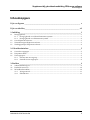 3
3
-
 4
4
-
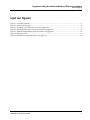 5
5
-
 6
6
-
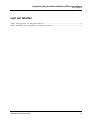 7
7
-
 8
8
-
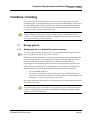 9
9
-
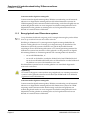 10
10
-
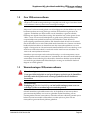 11
11
-
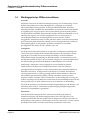 12
12
-
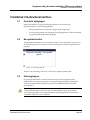 13
13
-
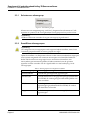 14
14
-
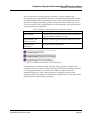 15
15
-
 16
16
-
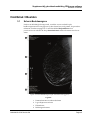 17
17
-
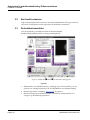 18
18
-
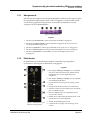 19
19
-
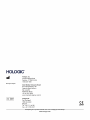 20
20
Hologic 3DQuorum Imaging Technology Gebruikershandleiding
- Type
- Gebruikershandleiding
Gerelateerde artikelen
-
 Hologic 3DQuorum Imaging Technology Gebruikershandleiding
Hologic 3DQuorum Imaging Technology Gebruikershandleiding
-
 Hologic 3Dimensions System Gebruikershandleiding
Hologic 3Dimensions System Gebruikershandleiding
-
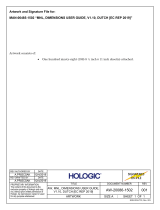 Hologic Selenia Dimensions Digital Mammography System Gebruikershandleiding
Hologic Selenia Dimensions Digital Mammography System Gebruikershandleiding
-
 Hologic Selenia Dimensions system 1.9 Gebruikershandleiding
Hologic Selenia Dimensions system 1.9 Gebruikershandleiding
-
 Hologic Selenia Dimensions Digital Mammography System Gebruikershandleiding
Hologic Selenia Dimensions Digital Mammography System Gebruikershandleiding
-
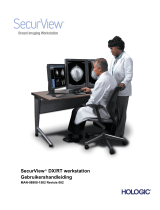 Hologic SecurView DX/RT Breast Imaging Workstation Gebruikershandleiding
Hologic SecurView DX/RT Breast Imaging Workstation Gebruikershandleiding
-
 Hologic Selenia Dimensions Digital Mammography System Gebruikershandleiding
Hologic Selenia Dimensions Digital Mammography System Gebruikershandleiding
-
 Hologic selenia dimensions Gebruikershandleiding
Hologic selenia dimensions Gebruikershandleiding
-
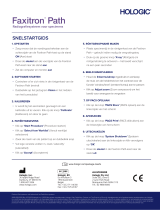 Hologic Faxitron Path Snelstartgids
Hologic Faxitron Path Snelstartgids
-
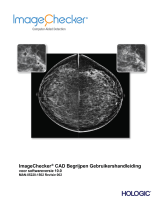 Hologic ImageChecker CAD Gebruikershandleiding
Hologic ImageChecker CAD Gebruikershandleiding